Word2010中竖版页面中间插入横版的操作技巧
发布时间:2017-06-16 12:11
相关话题
如何在Word文档竖版页面中间插入横版,或竖版页面中间插入横版图表,或横版页面中间插入竖横版,今天,小编就教大家在Word2010中竖版页面中间插入横版的操作技巧。
Word2010中竖版页面中间插入横版的操作步骤
在Word文档竖版页面中间插入横版,实现的效果如图所示。具体操作如下:
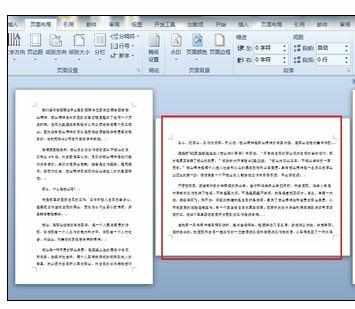
打开需要编辑的WORD文档;
把鼠标放在要设置为横版的前一页;
选择“页面布局”——“分隔符”——“下一页”插入分节符并在下一页上开始新节。
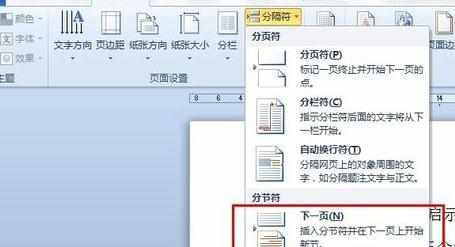
把鼠标放在要设置为横版的当前页;选择“页面布局”——“纸张方向”——“横向”。
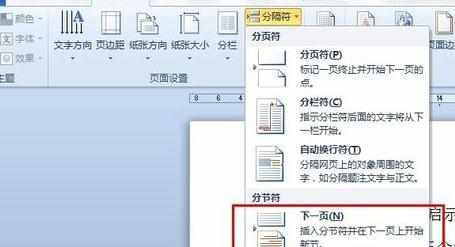
把鼠标放在设置为横版的当页第一行;选择“页面布局”——“分隔符”——“下一页”插入分节符并在下一页上开始新节。

把鼠标放在要设置为横版的下一页;选择“页面布局”——“纸张方向”——“竖向”;
最终实现的效果如第一步所示。


Word2010中竖版页面中间插入横版的操作技巧的评论条评论